HOW TO
Hinzufügen großer Anlagen zu einem Feature mithilfe des ArcGIS REST-Services-Verzeichnisses
Zusammenfassung
Nicht geographische Daten wie Dokumente, Bilder und Videos können als Anhänge mit einem Feature auf einer Karte verknüpft werden. Das Hinzufügen von Anlagen zu einem Feature kann in ArcGIS Pro, Portal for ArcGIS, ArcGIS Online und ArcGIS Field Maps erfolgen. Bei einigen Esri Produkten, z. B. ArcGIS Online, ist die Größe der Anhangsdatei jedoch auf 10 MB beschränkt.
Alternativ können Anhänge über das ArcGIS REST-Services-Verzeichnis hinzugefügt werden. Im ArcGIS REST-Services-Verzeichnis können Anlagen mit einer Größe von bis zu 2 GB zu Features standardmäßig hinzugefügt werden. Anweisungen zum Erhöhen des Upload-Limits finden Sie unter ArcGIS REST APIs: Uploads .
Vorgehensweise
Note: Ensure the layer allows attachments before adding them. Allow attachments in ArcGIS Pro using the Enable Attachments tool before sharing the layer as a web layer. Refer to ArcGIS Pro: Enable attachments for instructions. Alternatively, attachments can also be enabled for features in Portal for ArcGIS. Refer to Portal for ArcGIS: Allow attachments for instructions.
- Navigieren Sie mit der folgenden URL zum ArcGIS REST-Services-Verzeichnis, und melden Sie sich an:
http://webadaptorhost.domain.com/webadaptorname/rest
- Navigieren Sie unter Ordner zu dem Ordner, in dem der gehostete Feature-Service gespeichert ist.
- Klicken Sie unter Services auf den gehosteten Feature-Layer, der den Feature-Layer enthält, um die Anlage hinzuzufügen.
- Wählen Sie unter Layer den Layer aus, dem der Anhang hinzugefügt werden soll.
- Identifizieren Sie die Feature-ID des Layers, um die Anlage hinzuzufügen. Die Feature-ID ist die Objekt-ID des Features und befindet sich in der Attributtabelle des Layers. Weitere Informationen finden Sie unter Portal for ArcGIS: Anzeigen von Tabellen (Map Viewer).
- Fügen Sie der URL die Feature-ID und den addAttachment-Vorgang wie folgt hinzu:
http://webadaptorhost.domain.com/webadaptorname/rest/services/<folder_name>/<feature_service>/FeatureServer/<layer_ID>/<feature_ID>/addattachment
- Klicken Sie auf der Seite Anlage hinzufügen: (Feature-ID<Feature-ID>) für Anhang auf Datei auswählen.
- Navigieren Sie zu dem Bild, das an das Feature angehängt werden soll, und wählen Sie es aus. Klicken Sie auf Öffnen.
- Klicken Sie auf Anhang hinzufügen.
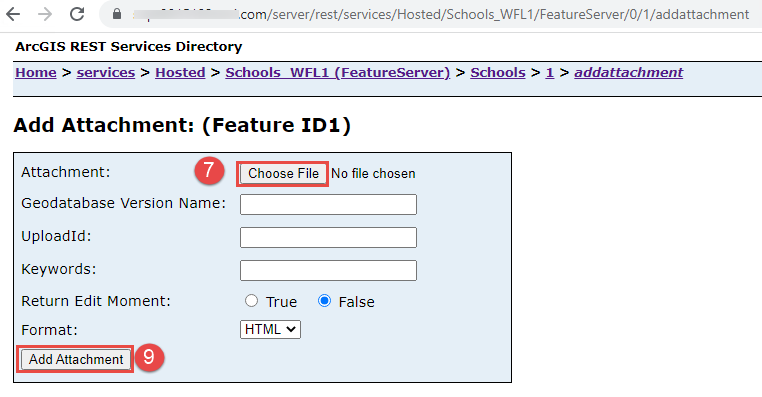
Artikel-ID: 000029873
Unterstützung durch ArcGIS-Experten anfordern
Beginnen Sie jetzt mit dem Chatten

